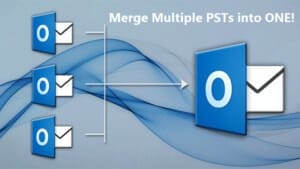Schnelle Übersicht:
How to: Zwei PST Dateien zusammenfügen und den Outlook Dateigrößen-Fehler beheben
Gastautor: Tony Landry
Microsoft Outlook ist seit Jahrzehnten einer der beliebtesten E-Mail Clients und wird seitdem primär zum Versand und Empfang von E-Mails genutzt. Doch bei exzessiver Nutzung und tausender E-Mail kann es durchaus passieren, dass der Platz auf der Platte knapp wird. Um dieses Problem zu umgehen,
Bei der Wiederherstellung kanns jedoch gerne mal zu Problemen kommen: Glücklicherweise gibt’s professionelle Datenrettungstools wie Remo Data Recovery Tool, womit man reibungslos Daten wiederherstellen kann.
Dies funktioniert nicht nur mit Daten auf Ihrer Festplatte sondern auch mit defekten oder beschädigten PST-Dateien. Da die komplette Funktionalität von Outlook abhängt, können Sie auch direkt das Remo Outlook PST Repair tool verwenden und jegliche Fehler beheben.
Auch wenn Sie eine funktionsfähige PST-Datei haben kann es dennoch bei Outlook zu Fehlermeldungen rund um ungültige Dateigrößen kommen. Das Problem tritt jedoch gern mit Versionen auf, die älter als Outlook 2002 sind. Auch wenn Versionen 2007, 2013, 2016 und 2019 keine Beschränkung bei der Dateigröße haben, empfehlen wir Ihnen, dass Sie 20 GB nicht überschreiten – ansonsten droht der Datengau.
Viele Nutzer archivieren oder erstellen PST-Dateien um Ihre E-Mails zu sichern und wiederherzustellen. Leider bedeutet dies auch, dass Ihre Outlook-Daten in Form von PST-Dateien überall verteilt sind. Um diese Probleme zu vermeiden, sollten Sie Ihre Outlook-PST-Dateien wieder zusammen fügen. Das funktioniert so:
Eine neue Outlook-Datei erstellen
- Öffnen Sie Outlook und klicken Sie oben auf Neues Element. Klicken Sie dann auf Weitere Elemente und hier auf Outlook-Datendatei.
- Geben Sie dieser einen beliebigen Namen und klicken Sie auf OK.
- Sie sehen jetzt auf der linken Seite die neu erstellte Outlook-Datendatei.
Kombinieren Sie PST-Dateien in eine neue Datei
- Öffnen Sie Outlook und klicken Sie auf Datei bzw. Start.
- Auf der linken Seite wählen Sie Öffnen und Exportieren – und dann Importieren/Exportieren.
- Im Assistenten wählen Sie jetzt Aus einem anderen Programm oder Datei importieren.
- Wählen Sie jetzt Outlook Datendatei (.pst) und klicken Sie auf Weiter.
- Klicken Sie jetzt auf den Durchsuchen-Knopf und wählen Sie die PST-Datei, die Sie verschmelzen möchten. Dann geht’s weiter mit Weiter.
- Klicken Sie jetzt auf Fertig.
Wenn Sie die Schritte oben vorsichtig befolgt haben, wird die PST-Datei mit der neuen Datei und Inhalten zusammengefügt. Sie können diese jetzt verwenden ohne sich über Dateigrößen Sorgen machen zu müssen.
Fazit
Bei steigender Nutzung halt Microsoft seine Programme auf dem neuesten Stand um den Nutzeranforderungen gerecht zu verwenden. Wenn Sie also eine ältere Version von Outlook nutzen, sollten Sie auf die neue umsteigen. Damit gibt’s nicht nur Vorteile in Sachen neue Funktionen aber Sie können damit auch Fehlern aus dem Weg gehen.
Wenn Sie also eine alte PST-Datei benutzen möchten, helfen Ihnen die Schritte oben beim Zusammenführen dieser Daten. Damit funktionieren diese wieder einwandfrei.
Verfasst von: Tony Landry
Tony ist ein Microsoft Support Spezialist, der störrische Outlook und Windows Fehler beheben kann. Liebt das Optimieren und Erweitern seines Horizonts sowie dem Erstellen von E-Mail-Inhalten.
support specialist, experienced in tackling beasty Outlook and Windows OS errors. Enjoys tweaking and exploring new horizons to develop content for email.
Auf Windows Tweaks finden Sie zeitsparende Anleitungen rund um PC, Software & Microsoft. Für einen stressfreien digitalen Alltag. Bereits seit 1998 "tweaken" wir Windows und hören einfach nicht mehr auf!